Photoshop CS6新增透视裁剪工具![]() 使用方法实例教程:
使用方法实例教程: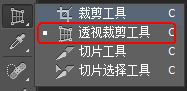
透视裁剪工具是Photoshop CS6的新增工具,该工具可以在裁剪的同时方便地矫正图像的透视错误,即对倾斜的图片进行矫正;其工具选项栏如图所示。
1.参数输入框:在框中可以输入需要的尺寸。
2.单位:单击该按钮可以设置裁剪后图像的单位。
3.前面的图像:单击该按钮可以使裁剪后的图像与之前打开的图像大小相同。
4.清除:单击该按钮可以清除输入框中的数值。
5.显示网格:勾选显示网格,则显示裁剪框的网格;不勾选,则仅显示外框线。
二、Photoshop CS6新增透视裁剪工具的使用方法实例教程:
1.按【Ctrl+O】键打开一副素材图像文件。
2.选择Photoshop CS6工具箱中的“透视裁剪工具”![]() ,设置透视裁剪工具属性栏,宽为400,高为700,分辨率为72。在图像中需要裁剪的部分的四个角分别点击鼠标左键,绘制裁剪框。
,设置透视裁剪工具属性栏,宽为400,高为700,分辨率为72。在图像中需要裁剪的部分的四个角分别点击鼠标左键,绘制裁剪框。![]()

3.按住鼠标左键选择裁剪框周围的点上拖动鼠标,可以调整裁剪框大小。调整到合适大小。
4.调整完毕后,按Enter回车键,得到宽为400像素,高位700像素,分辨率为72的效果如图所示。
注:按住【Alt】键的同时单击图像任何位置,可以将Photoshop CS6透视裁剪框中心点移到该位置。
